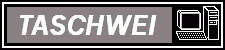|
Kapitel 4 - Sektion 2: Wie erweitere ich die Tabelle?
Jetzt haben wir eine Tabelle mit zwei Zeilen und drei Spalten. Normalerweise überlegt man sich, wieviele Spalten man braucht. Aber es kann sein, dass eine Zeile, sprich ein Datensatz hinzukommt. Dafür muss eine Zeile eingefügt werden.
Das machen wir, indem wir links von der Tabelle klicken, sodass eine ganze Zeile markiert wird. Ist das der Fall, drücken wir die rechte Maustaste. Es öffnet sich ein Menu, in dem es einen Punkt "Zeilen einfügen" gibt. Auf diesen drücken wir. Nun haben wir eine dreispaltige und dreizeilige Tabelle. Nun wird es an der Zeit, diese mit Inhalt zu füllen.
Wir schreiben in die erste Zeile jeweils "Spalte 1", "Spalte 2" und "Spalte 3". Nun müssen wir noch eine weitere Funktion des Programmes kennenlernen. Die "Textausrichtung". Diese erarbeiten wir mit den entsprechenden Zellen. Die Zelle, in der "Spalte 2" steht, markieren wir, in dem wir ziemlich links von der Zelle auf den linken Mausknopf drücken. Ist die Zelle nun markiert, wenden wir uns den Schaltflächen rechts neben den Buchstaben "F" "K" und "U" zu. Da sind waagrechte Linien, die unterschiedlich lang sind, einmal am rechten Ende (das ist die Schaltfläche für linksbündigen Text), daneben an beiden Enden (zentriert), eines weiter rechts am linken Ende (rechtbündig), und ganz rechts alle Linien gleich lang (das ist für den sogenannten Blocksatz, in dem beispielsweise Bücher geschrieben werden, bei dem alle Zeilen gleich lang sind).
Nun setzen wir den Text von der Zelle mit "Spalte 2" zentriert, und die der "Spalte 3" rechtsbündig. Das sollte jetzt in Eigeninitiative machbar sein. Diese Funktionen gelten auch für den Text, der außerhalb der Tabelle steht.
|